Kaip ištaisyti „The Sims 4“ strigimą po atnaujinimo klaidos (galimi sprendimai)
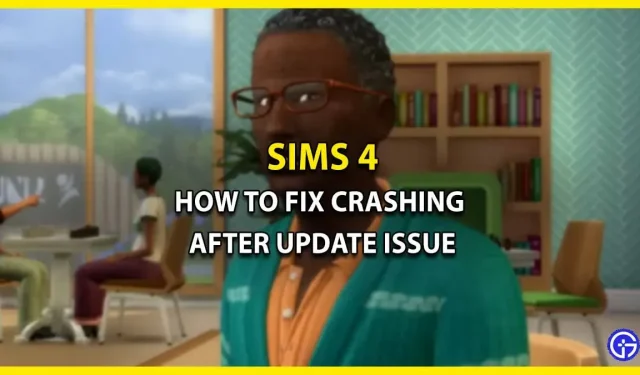
Po naujojo Sims 4 atnaujinimo daugelis žaidėjų susiduria su strigimo problema, kurios jie negali išspręsti. Tačiau šios klaidos priežastis vis dar nežinoma, tačiau ji tikrai sugadina žaidimų patirtį. Ši klaida pasirodo ne tik žaidimo metu, bet ir pradžios ekrane. Jei susiduriate su tomis pačiomis problemomis, mes esame pasiruošę padėti. Šiame toliau pateiktame vadove paminėjome visus galimus sprendimus, kurie gali išspręsti gedimo klaidą. Taigi, nieko nelaukdami pasinerkime tiesiai į tai.
Kaip ištaisyti The Sims 4 strigimą po atnaujinimo problemos?

Kadangi oficialių sprendimų nėra, pateikiame keletą galimų pataisymų, kurie galėtų ištaisyti „Sims 4“ strigimo klaidą, kurią žaidėjai patiria po atnaujinimo. Prieš pradėdami įsitikinkite, kad jūsų sistema atitinka aparatinės ar programinės įrangos reikalavimus, kad galėtumėte paleisti žaidimą. Jei tai veikia, pradėkime.
- Išjungti modifikacijas
- Atkurti failus
- Atnaujinkite savo tvarkykles
- Nustatyti numatytąjį sistemos overclock
- Vykdyti kaip administratorius
- Iš naujo įdiekite Sims 4
Tai buvo visi būdai atsikratyti klaidos. Norėdami geriau suprasti, pažvelkime atidžiau į metodus.
Išjungti modifikacijas
Pirmas mūsų patarimas yra išjungti visus žaidimo modifikacijas, kurias įdiegėte. Taip yra todėl, kad modifikacijos linkusios sulaužyti ir sulaužyti failus tokiuose atnaujinimo pataisose. Taip pat kartais atsisiųstos modifikacijos yra pasenusios ir nebesuderinamos su naujuoju atnaujinimu. Tokiu atveju pašalinkite senus modifikacijas ir palaukite, kol kūrėjai išleis keletą naujų.
Atkurti žaidimo failus
Simmerai taip pat gali pabandyti pataisyti žaidimų failus, kad pašalintų sugadintus. Atlikus šią operaciją problema bus automatiškai išspręsta, o jūs iškart pradėsite veikti. Jei nežinote, kaip tai padaryti, slinkite žemyn, kad gautumėte daugiau informacijos.
- EA programos veiksmai
- Pirmiausia uždarykite „Sims 4“ ir paleiskite „EAclientapp“ savo sistemoje.
- Tada eikite į skirtuką Mano kolekcija.
- Po to spustelėkite 3 horizontalius taškus viršutiniame dešiniajame Sims 4 žaidimo reklamjuostės kampe.
- Tada pasirinkite parinktį Atkurti, kad pradėtumėte procesą.
- Steam žingsniai
- Pirmiausia uždarykite žaidimą ir paleiskite „Steam“ klientą savo sistemoje.
- Tada eikite į biblioteką ir dešiniuoju pelės mygtuku spustelėkite „Sims 4“ žaidimą.
- Po to išskleidžiamajame lange pasirinkite parinktį „Ypatybės“.
- Tada eikite į skirtuką Vietiniai failai.
- Po to spustelėkite „Patikrinti žaidimų failų vientisumą“, kad pradėtumėte atkūrimą.
- Epo žingsniai
- Pirmiausia uždarykite žaidimą ir paleiskite Epic klientą savo sistemoje.
- Tada eikite į biblioteką ir spustelėkite 3 horizontalius taškus ant Sims 4 žaidimo reklamjuostės.
- Po to pasirinkite parinktį Patvirtinti, kad pradėtumėte procesą.
Atnaujinti tvarkykles – sugenda po atnaujinimo klaidos
Kitas pataisymas, kurį galite pabandyti ištaisyti, kai „Sims 4“ strigsta, yra tiesiog patikrinti ir atnaujinti tvarkykles į naujausią versiją. Taip yra todėl, kad dėl pasenusių grafikos tvarkyklių ji taip pat gali nustoti arba nustoti veikti. Taigi tiesiog eikite į kitą svetainę, kurios tvarkyklę naudojate, pvz., AMD arba Nvidia. Tada atsisiųskite naujausią grafikos tvarkyklę, suderinamą su jūsų sistema.
Nustatyti numatytąjį sistemos overclock
Centrinio procesoriaus įsijungimas gali pagreitinti jūsų kompiuterį, tačiau tai taip pat gali būti problema. Taigi, jei padidinote savo procesorių, nustatykite numatytąjį greitį ir viskas bus gerai. Tiems, kurie nežino, padidinus greitį iki aukšto lygio gali kilti problemų, tokių kaip avarijos ir vėlavimai.
Vykdyti kaip administratorius
„Sims 4 Admin“ paleidimas išsprendė daugelį „Sims“ problemų. Taigi kodėl gi nepabandžius? Norėdami tai padaryti, tiesiog eikite į žaidimo failų aplanką ir dešiniuoju pelės mygtuku spustelėkite vykdomąjį failą. Po to pasirinkite parinktį „Ypatybės“ ir eikite į skirtuką „Suderinamumas“. tada pažymėkite langelį „Vykdyti kaip administratoriui“ ir pritaikykite pakeitimus.
Iš naujo įdiekite Sims 4
Jei išbandėte visus minėtus sprendimus ir tai neišsprendžia jūsų problemos, pabandykite pašalinti ir iš naujo įdiegti „The Sims 4“. Tai gali išvalyti talpyklą ir ištaisyti klaidą, dėl kurios „The Sims 4“ sugenda po atnaujinimo.
Tai reiškia, kad tai apima viską, kaip galite ištaisyti Sims 4 strigčių klaidą, kurią patyrėte nuo atnaujinimo. Jei problema dar neišspręsta, rekomenduojame susisiekti su kūrėjo palaikymo komanda, kad gautumėte tolesnės pagalbos. Tuo tarpu peržiūrėkite kitus vaizdo žaidimų vadovus, kad gautumėte daugiau patarimų ir gudrybių.



Parašykite komentarą